
10 Cara Menghapus File Sampah di HP dengan Cepat dan Permanen

Apakah kamu pernah merasa HP kamu menjadi lambat, lemot, atau bahkan seringkali kehabisan ruang penyimpanan? Kemungkinan besar, file sampah di HP kamu menjadi penyebabnya. File sampah bisa datang dari berbagai sumber, seperti cache aplikasi yang tidak terpakai, file sisa setelah menghapus aplikasi, file sementara, dan banyak lagi.
Untungnya, membersihkan file sampah di HP bukanlah tugas yang sulit. Dalam artikel ini, kami akan membagikan 10 cara efektif untuk menghapus file sampah di HP kamu dengan cepat dan permanen, sehingga kamu bisa meningkatkan kinerja perangkat kamu tanpa harus menghabiskan banyak waktu dan tenaga.
1. Pergi ke Pengaturan dan Bersihkan Cache Aplikasi
Salah satu sumber file sampah di HP adalah cache aplikasi yang menumpuk dari penggunaan sehari-hari. Cache ini bisa memakan ruang penyimpanan yang berharga dan membuat HP kamu berjalan lebih lambat dari biasanya. Untuk membersihkannya, langkah pertama yang bisa kamu lakukan adalah pergi ke pengaturan HP kamu:
-
- Buka menu Pengaturan di HP kamu.
- Cari dan pilih opsi Aplikasi atau Aplikasi dan Pemberitahuan, tergantung pada jenis HP yang kamu gunakan.
- Pilih aplikasi yang ingin kamu bersihkan cache-nya.
- Di dalam menu aplikasi tersebut, pilih opsi Penyimpanan.
- Terakhir, pilih Bersihkan Cache.
Melakukan langkah ini secara berkala bisa membantu menghilangkan file sampah di HP kamu dan mempercepat kinerjanya.

2. Gunakan Aplikasi Pembersih File Sampah di HP
Jika kamu mencari cara yang lebih efisien untuk membersihkan file sampah di HP kamu, kamu bisa menggunakan aplikasi pembersih file sampah yang tersedia secara gratis di Google Play Store. Aplikasi semacam itu biasanya memiliki fitur yang memungkinkan kamu untuk membersihkan cache, file sementara, file sampah, dan bahkan mengelola aplikasi yang terpasang.
Beberapa aplikasi pembersih file sampah yang populer termasuk CCleaner, Clean Master, dan SD Maid. Instal salah satu aplikasi ini, ikuti petunjuknya, dan biarkan aplikasi melakukan tugasnya untuk membersihkan file sampah di HP kamu dengan cepat dan efisien.
3. Periksa dan Hapus Berkas yang Tidak Diperlukan secara Manual
Seringkali, file sampah di HP kamu mungkin datang dalam bentuk file atau folder yang tidak terpakai. Ini bisa termasuk foto-foto yang sudah lama tidak dilihat, video yang tidak lagi diperlukan, dokumen yang sudah tidak relevan, dan banyak lagi. Untuk membersihkannya secara manual:
-
- Buka aplikasi File Manager di HP kamu.
- Telusuri setiap folder untuk mencari file atau folder yang tidak diperlukan.
- Pilih file atau folder yang ingin kamu hapus.
- Tekan tombol hapus atau pilih opsi hapus untuk menghapusnya dari perangkat kamu.
Dengan melakukan pembersihan manual ini secara berkala, kamu bisa memastikan bahwa HP kamu tetap bersih dari file sampah yang tidak diperlukan.
4. Hapus Aplikasi yang Tidak Digunakan
File sampah di HP juga bisa berasal dari aplikasi yang tidak lagi kamu gunakan. Meskipun kamu mungkin tidak melihatnya, aplikasi yang terpasang bisa meninggalkan jejak file sampah yang bisa mengambil ruang penyimpanan yang berharga di perangkat kamu.
Untuk membersihkannya, lakukan langkah-langkah berikut:
-
- Buka menu Pengaturan di HP kamu.
- Pilih opsi Aplikasi atau Aplikasi dan Pemberitahuan.
- Gulir ke bawah dan temukan aplikasi yang tidak lagi kamu gunakan.
- Pilih aplikasi tersebut dan pilih opsi Hapus.
Dengan menghapus aplikasi yang tidak digunakan, kamu tidak hanya membersihkan file sampah di HP kamu, tetapi juga membuat ruang lebih banyak untuk aplikasi baru yang kamu butuhkan.
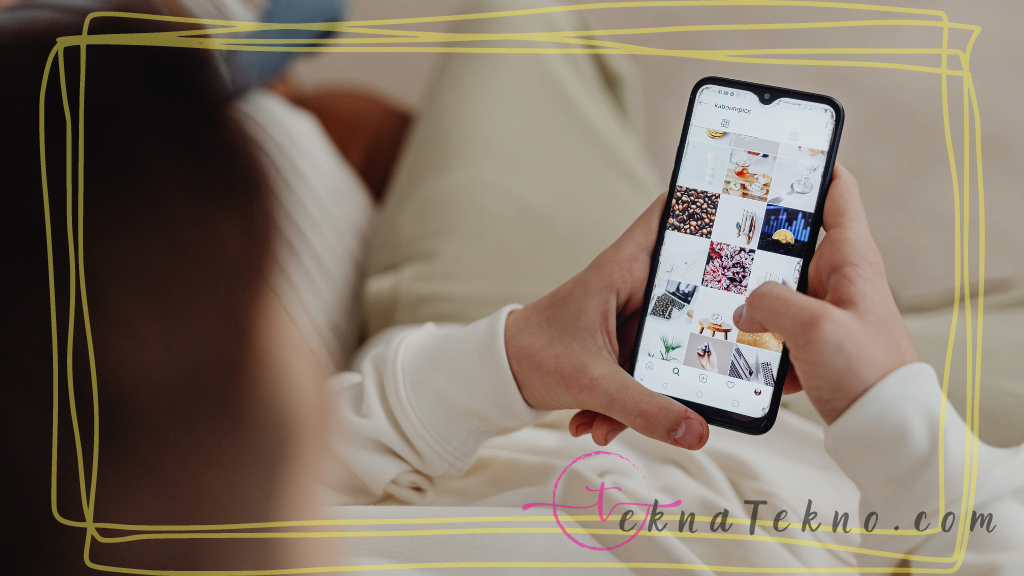
5. Gunakan Fitur Pengelola File Bawaan
Banyak HP Android modern dilengkapi dengan fitur pengelola file bawaan yang memungkinkan kamu untuk dengan mudah mengelola file dan folder di perangkat kamu. Fitur semacam itu biasanya memiliki opsi untuk membersihkan file sampah, memindahkan file ke penyimpanan eksternal, dan bahkan mengelompokkan file berdasarkan jenis atau ukuran.
Untuk menggunakan fitur pengelola file bawaan di HP kamu:
-
- Buka aplikasi Pengelola File atau File Manager.
- Jelajahi berbagai opsi yang tersedia, termasuk pembersihan file sampah.
- Pilih opsi untuk membersihkan file sampah dan ikuti petunjuknya untuk menyelesaikan prosesnya.
Dengan menggunakan fitur ini secara teratur, kamu bisa memastikan bahwa file sampah di HP kamu terus dibersihkan dan ruang penyimpanannya optimal.
6. Hapus File Download yang Tidak Diperlukan
Seringkali, file-file yang kamu unduh dari internet bisa menumpuk di folder unduhan HP kamu dan menjadi bagian dari file sampah. Untuk membersihkannya:
-
- Buka aplikasi Pengelola File atau File Manager di HP kamu.
- Temukan folder Unduhan atau Download.
- Telusuri file-file di dalamnya dan pilih yang tidak diperlukan.
- Hapus file-file tersebut untuk membersihkan ruang penyimpanan HP kamu.
Jangan lupa untuk secara teratur membersihkan folder unduhan kamu untuk memastikan bahwa ruang penyimpanan kamu tetap optimal.
7. Sinkronisasi Data dengan Cloud Storage
Jika kamu memiliki file yang sangat penting namun jarang digunakan di HP kamu, pertimbangkan untuk menyimpannya di layanan cloud storage seperti Google Drive, Dropbox, atau OneDrive. Dengan menyimpan file-file ini di cloud, kamu tidak hanya membersihkan ruang penyimpanan di HP kamu, tetapi juga membuat file-file tersebut bisa diakses dari mana saja dan kapan saja, asalkan kamu terhubung ke internet.
Untuk menyinkronkan data dengan cloud storage:
-
- Instal aplikasi cloud storage pilihan kamu di HP kamu.
- Upload file-file yang tidak sering kamu gunakan ke cloud storage.
- Setelah mengunggah file, pastikan untuk menghapus salinan lokal dari HP kamu untuk menghemat ruang penyimpanan.
Dengan menyimpan file-file yang tidak sering digunakan di cloud storage, kamu bisa membantu mengurangi beban file sampah di HP kamu.

8. Hapus Riwayat Penelusuran dan Data Aplikasi
HP kamu mungkin juga menyimpan jejak penelusuran dan data aplikasi yang tidak lagi kamu butuhkan. Meskipun ini mungkin bukan file fisik yang memakan ruang penyimpanan, namun mereka masih bisa mempengaruhi kinerja perangkat kamu. Untuk membersihkannya:
-
- Buka menu Pengaturan di HP kamu.
- Cari dan pilih opsi Privasi atau Pribadi.
- Pilih opsi Hapus Riwayat Penelusuran atau Hapus Data Aplikasi, tergantung pada jenis data yang ingin kamu hapus.
- Ikuti petunjuknya untuk membersihkan data tersebut dari perangkat kamu.
Dengan membersihkan riwayat penelusuran dan data aplikasi secara berkala, kamu bisa membantu menjaga privasi kamu dan meningkatkan kinerja HP kamu.
9. Gunakan Antivirus untuk Memindai dan Membersihkan File Sampah
Beberapa file sampah di HP kamu mungkin berasal dari virus atau malware yang tidak diinginkan. Untuk membersihkannya, kamu bisa menggunakan aplikasi antivirus yang andal untuk memindai dan membersihkan perangkat kamu dari ancaman keamanan:
-
- Instal aplikasi antivirus yang terpercaya dari Google Play Store.
- Jalankan pemindaian penuh perangkat untuk mencari dan menghapus virus atau malware.
- Ikuti petunjuk yang diberikan oleh aplikasi antivirus untuk membersihkan file sampah dan meningkatkan keamanan perangkat kamu.
Dengan menggunakan antivirus yang andal, kamu bisa memastikan bahwa HP kamu tetap bersih dari file sampah yang disebabkan oleh virus atau malware.
10. Lakukan Pemulihan Pabrik (Factory Reset) Jika Diperlukan
Jika semua cara di atas gagal membersihkan file sampah di HP kamu atau jika kamu hanya ingin memulai dari awal, kamu bisa mempertimbangkan untuk melakukan pemulihan pabrik (factory reset) pada perangkat kamu. Namun, ingatlah bahwa melakukan factory reset akan menghapus semua data dan pengaturan dari perangkat kamu, jadi pastikan untuk mencadangkan data penting kamu terlebih dahulu.
Untuk melakukan factory reset:
-
- Buka menu Pengaturan di HP kamu.
- Cari opsi Backup dan Reset.
- Pilih opsi Factory Reset atau Reset Pabrik.
- Konfirmasikan pilihan kamu dan ikuti petunjuknya untuk melanjutkan proses reset.
Setelah proses selesai, HP kamu akan kembali ke pengaturan pabrik dan semua file sampah serta data yang tidak diperlukan akan dihapus.
Kesimpulan
File sampah di HP bisa menjadi penyebab utama dari berbagai masalah, mulai dari kinerja perangkat yang lambat hingga kehabisan ruang penyimpanan. Namun, dengan menggunakan cara-cara di atas, kamu bisa dengan mudah menghapus file sampah di HP kamu dengan cepat dan permanen. Pastikan untuk secara teratur melakukan pembersihan file sampah untuk menjaga kinerja HP kamu tetap optimal dan ruang penyimpanannya teratur. Dengan begitu, kamu bisa menikmati pengalaman menggunakan HP yang lebih lancar dan efisien.






